ps简单修改图像大小和分辨率
1、打开ps,找到“文件”-“打开”,将要修改的图片导入ps中
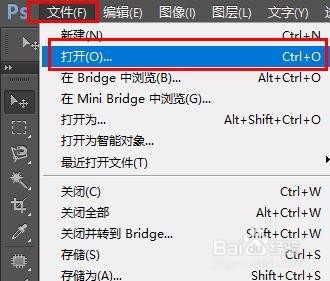
2、找到“图层”面板,选中“背婶悦率罪景”图层,按住ctrl+j 复制一层图片,双击文字修改名称为“修改大小”

3、选中“修改大小”图层,在软件上方找到“图像”-“图像大小”
点击打开

4、取消勾选“约束比例”
在弹出窗口找到“像素大小”,根据需要修改宽度和高度
劫珠败(如:1050*1500 对应为 宽度1050像素 高度1500像素)
点击确定
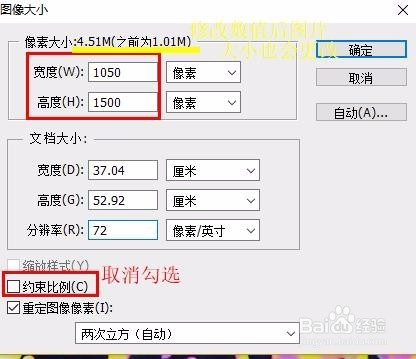
5、若要修改图片分辨率(dpi)
同样打开“图像大小”
取消勾选“重定图像像素”(保证像素大小不变)
再“分辨率”进行修改
(也可以不取消勾选,但修改后图片大小也会随之变化)
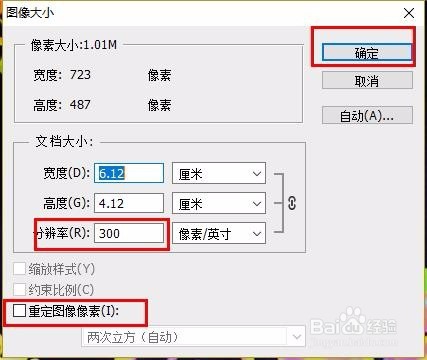
6、改好后点击“确定”
找到“文件”-“储存为”,修改文件名称和格式即可导出图片
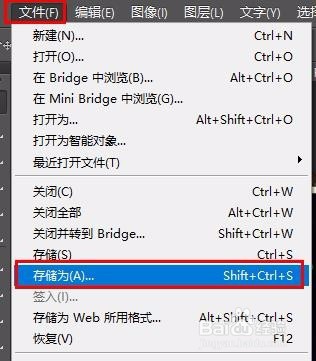
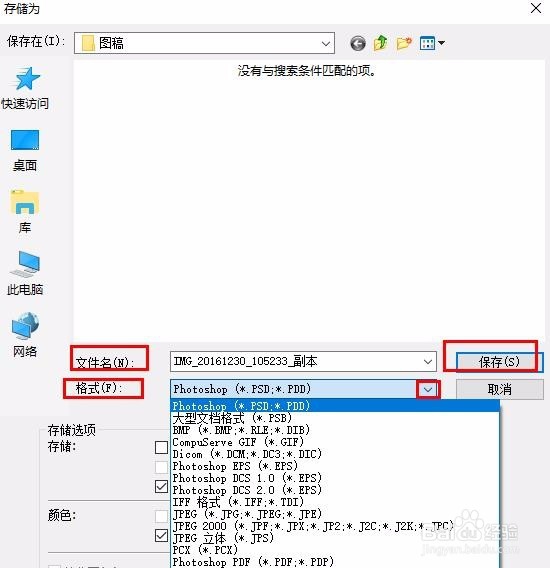
声明:本网站引用、摘录或转载内容仅供网站访问者交流或参考,不代表本站立场,如存在版权或非法内容,请联系站长删除,联系邮箱:site.kefu@qq.com。
阅读量:81
阅读量:135
阅读量:133
阅读量:92
阅读量:33